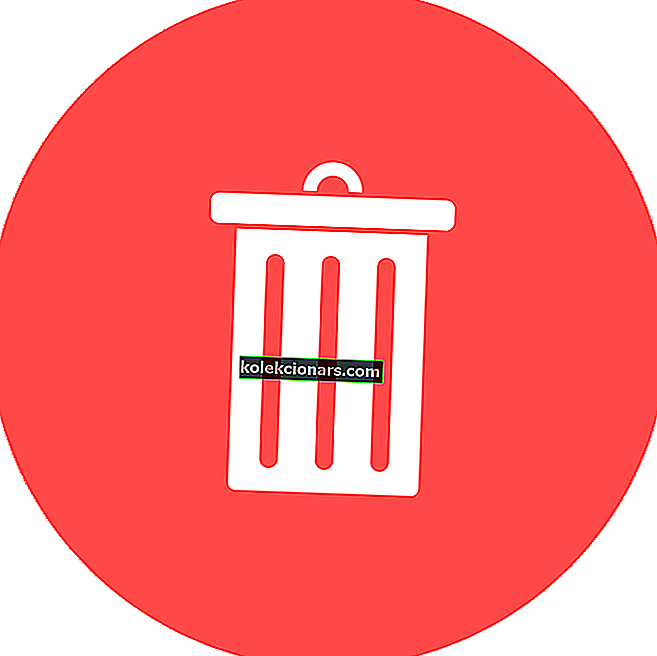- Bose kõrvaklappe eelistavad paljud ostjad. Sellegipoolest on nad altid tavapärastele probleemidele.
- Sellisel juhul teeb heli sageli draiveri desinstallimine ja uusima versiooni installimine.
- Parima helikogemuse saamiseks võtke aega nende suurepäraste kõrvaklappide tarkvara tööriistade vaatamiseks.
- Lõpuks märkige see arvuti välisseadmete jaotis järjehoidjatesse ja lahendage kõik oma välisseadmetega seotud probleemid.

Windows 10-s multimeedia täielikuks nautimiseks vajate mõnda kvaliteetset kõrvaklappi, näiteks Bose'i kõrvaklappe.
Kuigi Bose kõrvaklapid on suurepärased, teatasid vähesed kasutajad teatud probleemidest, nii et täna näitame teile, kuidas Bose kõrvaklappide probleeme Windows 10-s lahendada.
Kuidas ma saan Windows 10 Bose kõrvaklappidega probleeme lahendada?
1. Desinstallige helidraiver ja installige uusim versioon

Kui kasutate juhtmega Bose kõrvaklappe, võiksite võimalike probleemide lahendamiseks proovida heli draiver eemaldada.
Helidraiveri eemaldamiseks minge lihtsalt seadmehaldurisse , leidke oma helidraiver, paremklõpsake seda ja valige Desinstalli .
Pärast helidraiveri desinstallimist on soovitatav minna emaplaadi või helikaardi tootja veebisaidile ja alla laadida uusim helidraiver.
Asjad võivad aga palju lihtsamaks minna, kui installite lihtsalt DriverFixi. See on tööriist, millel on draiverite äärmiselt helde andmebaas ja selle tegemiseks piisab vaid ühest klõpsust.
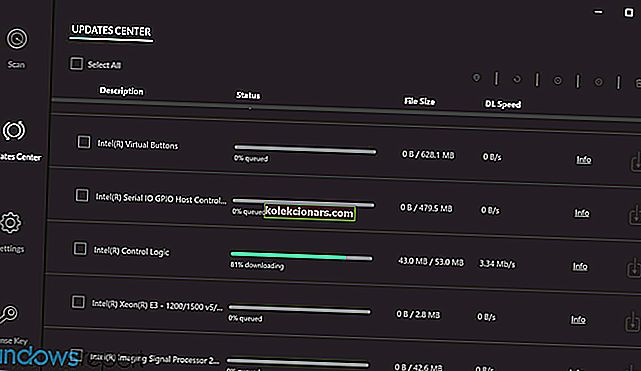
Teie uusim helidraiver on teil aja jooksul olemas. Lisaks seekordsele abistamisele pidage meeles, et uusimaid draivereid lisatakse iga päev.

DriverFix
Uuendage oma helidraiverid uusimale versioonile ja lahendage Bose'i kõrvaklappide probleemid! DriverFix on ülesande jaoks valmis! Tasuta prooviversioon Laadige alla siit2. Eemaldage kõrvaklapid seadmehaldurist
- Vajutage Windows Key + X ja valige loendist Seadmehaldur .

- Leidke oma kõrvaklapid seadmehalduris , paremklõpsake neid ja valige Desinstalli .

Mõnikord võib Windows 10-s esineda probleeme Bose Bluetooth-kõrvaklappidega, kuid kasutajad teatasid, et selle probleemi saab lahendada, lihtsalt eemaldades kõrvaklapid seadmehaldurist.
Selleks järgige ülaltoodud protseduuri.
Bluetooth ei tööta ja seadmed on kadunud? Siin on kiire juhend, mis aitab teil neid leida.
Kui olete Bose'i kõrvaklapid seadmehaldurist kustutanud, peaksid need ilmuma Bluetooth-seadmete loendis kõrvaklappidena.
Proovige arvuti siduda Bose'i kõrvaklappidega, kuid kui sidumine ei toimi, peate kõrvaklappide mälu kustutama. Selleks toimige järgmiselt.
- Bose'i kõrvaklappidel libistage toitenupp üles Bluetoothi sümbolini ja hoidke seda seal 10 sekundit .
- Nüüd peaksid kõrvaklapid ilmuma Bluetooth-seadmete loendisse ja saate need oma arvutiga ühendada.
Mõned kasutajad soovitavad, et te ei peaks seadet seadmehaldurist kustutama, vaid peate ülaltoodud juhiseid järgides kustutama kõrvaklappide mälu.
Kui Bluetooth ei leia teie seadmeid Windows 10-st, vaadake seda põhjalikku juhendit, mis pakub mõningaid lahendusi.
3. Kasutage Bluetooth-adapterit / värskendage oma Bluetooth-draivereid

Probleeme Bose kõrvaklappidega võivad põhjustada Bluetooth-draiverid, nii et enne Bose Bluetooth-kõrvaklappide ühendamist veenduge, et need oleksid ajakohased.
Kui teil on uusimad draiverid, kuid probleem püsib, võiksite kasutada Bluetooth-adapterit.
Kasutajad teatasid, et pärast Bluetooth-adapteri ostmist ja vajalike draiverite installimist probleem lahenes.
Bluetoothi adapteri ostmise ajal valige Bluetoothi probleemide vältimiseks kindlasti selline, mis on kaasas draiveri CD-ga.
Probleeme Bose kõrvaklappidega Windows 10-s saab hõlpsasti lahendada ja kui teil on Bose-kõrvaklappidega probleeme, proovige julgelt mõnda meie lahendust.
Neid saab rakendada ka siis, kui te ei saa oma Bose'i kõrvaklappe sülearvutiga üldse ühendada.
Kui teate probleemi lahendamiseks mõnda muud lahendust, jätke see allpool olevasse kommentaaride jaotisse, et teised kasutajad saaksid seda proovida. Samuti jätke sinna kõik muud küsimused, mis teil võivad tekkida, ja me vaatame selle kindlasti üle.
Toimetaja märkus: see postitus avaldati algselt 2018. aasta jaanuaris ja seda on värskuse, täpsuse ja terviklikkuse huvides hiljem uuendatud ja uuendatud septembris 2020.